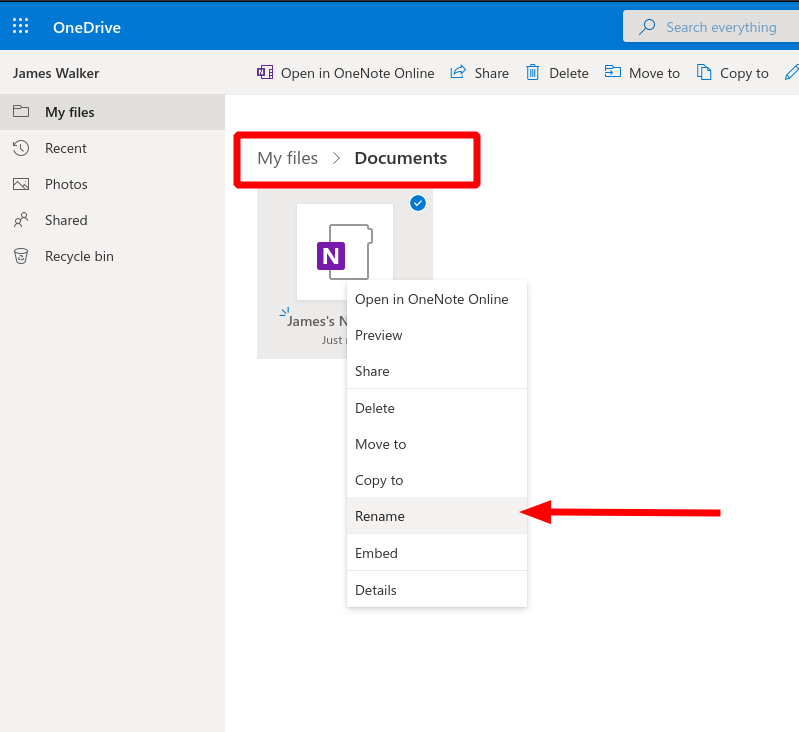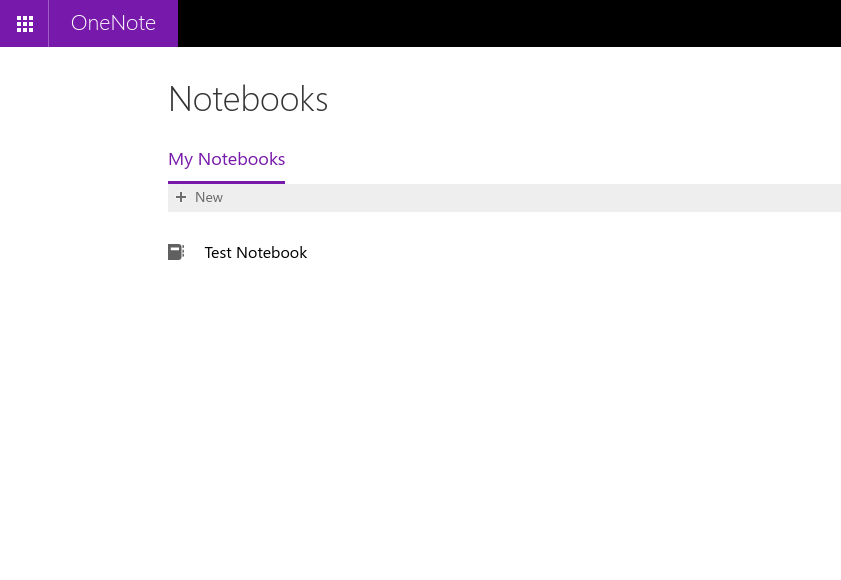OneNote maakt het eenvoudig om aantekeningen te maken en informatie te verzamelen. Helaas kan het beheren van notebooks zelf snel onpraktisch worden, vanwege de beperkte notebookbeheermogelijkheden van de OneNote-apps.
Het hernoemen van een open notebook is een veelvoorkomende taak die lastiger kan zijn dan het lijkt. De meest betrouwbare manier om een notebook te hernoemen is via de OneDrive-webinterface – afhankelijk van het platform en de versie van de client-app die wordt gebruikt, kan dit in feite de enige beschikbare optie zijn.
Begin door in te loggen op OneDrive. In deze handleiding wordt ervan uitgegaan dat u uw notitieblokken op de standaardlocatie opslaat – zo niet, pas dan de richtlijnen aan waar nodig.
Navigeer naar uw bestanden en klik vervolgens op de map “Documenten”. U zou uw OneNote-notitieblokken in deze map moeten zien. Als u ze niet kunt vinden, is het de moeite waard om te controleren of er een submap “OneNote Notebooks” bestaat.
Zodra u het notebookbestand hebt gevonden, klikt u er met de rechtermuisknop op en kiest u de optie “Naam wijzigen” in het contextmenu. Typ een nieuwe naam voor het notitieblok. Na enkele ogenblikken zouden uw OneNote-apps de wijziging moeten detecteren en de nieuwe naam moeten weergeven. Als dit niet gebeurt, moet u mogelijk het notitieboek in de app sluiten (te vinden door met de rechtermuisknop op de notitiebloknaam te klikken/lang ingedrukt te houden). U kunt de notebook dan opnieuw openen vanaf de nieuwe locatie.
Deze techniek werkt alleen voor notebooks die zijn opgeslagen in persoonlijke OneDrive- of OneDrive voor Bedrijven-notebooks. Gedeelde notitieblokken die toegankelijk zijn via SharePoint-sites of Microsoft Teams – inclusief onderwijsklas- en personeelsnotitieblokken – mogen niet op deze manier worden hernoemd, aangezien dit wel het geval is kan andere gebruikers verlaten geen toegang tot de inhoud.
FAQ
Kan ik de naam van mijn klas- en personeelsnotitieblokken in OneDrive wijzigen?
Let op: Wijzig de naam van klas- en personeelsnotitieblokken in OneDrive niet, inclusief klas- en personeelsnotitieblokken die zijn gemaakt via Microsoft Teams. Dit verstoort de toegang voor studenten en de goede werking van deze notebooks.
Wat gebeurt er als ik de naam van een notitieboek dat ik al heb gedeeld, hernoem?
Let op: Houd er rekening mee dat wanneer u de naam van een notitieblok wijzigt, u het notitieblok niet langer kunt delen. Lees hoe u het notitieblok opnieuw deelt. Voordat u de naam van notitieboeken die u al met andere mensen hebt gedeeld, hernoemt, kunt u overwegen de andere notitieboekauteurs vooraf op de hoogte te stellen van uw plannen om de naam van het notitieblok waarin ze werken te wijzigen.
Hoe wijzig ik de naam van een notitieboek?
Klik met de rechtermuisknop op een notitieblok en kies Naam wijzigen om het een nieuwe naam te geven. Dit geeft de notebook zelf een nieuwe naam, in plaats van alleen de weergavenaam te wijzigen als u deze in de app bewerkt.
Hoe wijzig ik de naam van een OneNote-notitieblok?
Ga naar OneDrive. Klik in het gedeelte Bestanden op Documenten. Opmerking: Mogelijk moet u naar een andere map navigeren als het notitieblok oorspronkelijk in een andere map dan Documenten is opgeslagen. Navigeer naar het OneNote-notitieblok waarvan u de naam wilt wijzigen, klik er met de rechtermuisknop op en selecteer Naam wijzigen.
Hoe hernoem ik een klasnotitieblok in OneDrive?
Je kunt de vraag volgen of stemmen als nuttig, maar je kunt niet reageren op deze thread. U kunt naar de plaats gaan waar het Klasnotitieblok is opgeslagen, meestal is het de OneDrive voor Bedrijven-bibliotheek van de maker om op … van het Klasnotitieblok te klikken om de naam van het notitieblok te wijzigen. In mijn scenario heb ik bijvoorbeeld een klasnotitieblok gemaakt.
Hoe wijzig ik de naam van een OneNote-notitieblok?
1 Ga naar OneDrive. 2 Klik in het gedeelte Bestanden op Documenten.#N#Opmerking: u moet mogelijk naar een andere map navigeren als het notitieblok… 3 Navigeer naar het OneNote-notitieblok waarvan u de naam wilt wijzigen, klik er met de rechtermuisknop op en selecteer Naam wijzigen. 4 Voer in het dialoogvenster Naam wijzigen een nieuwe notitiebloknaam in en klik op Opslaan. Meer …
Hoe hernoem ik een notitieblok in SharePoint?
Klik in de SharePoint-subsite waar de Notebook zich bevindt op “Site-inhoud” (normaal is deze beschikbaar in de rechterkolom met items op uw SharePoint-site. U zou uw notebook daar moeten zien. Klik op de “…” om het item te bewerken en kies “Naam wijzigen”
Is het mogelijk om Class Notebook te hernoemen in MS-teams?
Ik ben bang dat het hernoemen van klasnotitieboekjes in MS-teams niet mogelijk is, standaard maakt elke klas een standaard klasnotitieblok-tabblad met alle studentensectie. Het wijzigen van de klassenaam hernoemt ook niet echt alle bijbehorende bronnen en het is geïdentificeerd als een bekende beperking waaraan Microsoft werkt.
Hoe verwijder ik een klasnotitieblok uit OneDrive?
Opmerking: Klasnotitieblokken die u maakt voor klassen in Microsoft Teams, worden niet opgeslagen in OneDrive. Ze kunnen alleen worden verwijderd door het team en alle inhoud ervan te verwijderen. Het archiveren van een team dat niet meer actief is, kan in plaats daarvan een goede oplossing zijn.
Hoe Edu-notebooks in Microsoft OneNote op OneDrive op te slaan?
Met EDU Notebooks in Microsoft OneNote kunt u een kopie van uw notebook opslaan in OneDrive om een back-up te bewaren of deze met anderen te delen. Navigeer naar OneNote.com en voer geldige inloggegevens in om in te loggen. Klik op het gewenste tabblad EDU Notebooks. Navigeer naar het notitieblok dat u wilt opslaan, klik er met de rechtermuisknop op en klik op de optie Kopie opslaan.
Hoe hernoem ik een notitieboek?
Zodra je het notitieblok hebt gevonden waarvan je de naam wilt wijzigen, beweeg je de muis erover en klik je op de lege cirkel rechtsboven, of tik je erop en houd je je vinger erop. Dit zal het selecteren. 4. Klik of tik in de werkbalk boven aan het scherm op Naam wijzigen.
Hoe wijzig ik mijn naam op mijn HP laptop?
Als u uw naam op uw HP-laptop wilt wijzigen en toch alle voordelen van uw Microsoft-account wilt behouden, kunt u uw naam op die service wijzigen. Als u dit doet, wordt niet alleen de informatie op uw laptop bijgewerkt, maar in alle services van Microsoft. Klik op de Start-knop op uw bureaublad. Selecteer uw naam naast uw gebruikersfoto.
Hoe hernoem ik een notitieblok in OneNote?
Tik in OneNote op de knop Notitieboeken weergeven om de lijst met notitieboeken te openen. Tik op het notitieblok waarvan je de naam wilt wijzigen en houd vast. Tik onder aan de notitiebloklijst op het pictogram Notitieblok sluiten en kies vervolgens Sluiten. Ga naar OneDrive om het hernoemen van de notebook te voltooien.Ga in Safari of in een andere webbrowser naar www.onedrive.com.
Hoe sluit ik een notitieblok in OneNote?
Klik met de rechtermuisknop op de naam van het notitieblok dat u wilt sluiten en klik vervolgens op Dit notitieblok sluiten. Als u het notitieblok opnieuw wilt openen, klikt of tikt u op Meer notitieblokken in de lijst Notitieboeken. Opmerking: Leer voor OneNote 2016 hoe u een notitieblok sluit en vervolgens opnieuw opent. Klik of tik op de knop Toon notebooklijst totdat u de lijst met notebooks ziet.
Kan ik een notitieblok sluiten en opnieuw openen?
Als u vaak met veel gedeelde notitieblokken werkt en uw lijst met notitieboeken onoverzichtelijk wordt, kunt u elk notitieblok sluiten wanneer het niet langer nodig is en het later opnieuw openen. Opmerking: wanneer u een notitieblok sluit, verwijdert u het alleen uit de weergegeven lijst met notitieboeken. U verwijdert het notitieblok niet.